萬盛學電腦網 >> 網絡應用技術 >> 應用教程 >> 飛信(Fetion)文件傳輸
飛信(Fetion)文件傳輸
您可以通過飛信PC客戶端向好友發送文件或文件夾,包括直接向好友的客戶端發送文件;直接將文件發送到好友的手機上;向PC在線的好友手機上發送文件夾;給自己手機發送文件;向好友群發文件;向好友發送離線文件等情況。
飛信PC客戶端之間直接發送文件最大支持2GB;向PC在線的好友手機上發送文件最大支持10M;向手機客戶端在線的好友發送文件最大支持10M;向短信在線的好友手機上發送文件最大支持2M;給自己手機發送文件最大支持2M;向好友群發文件最大支持10M;向好友發送離線文件最大支持50M。
給好友發送文件
在與好友的會話窗口中,點擊工具欄上的“文件傳輸”圖標 ,打開選擇文件窗口,選擇您要發送的文件,點擊“打開”即可發送文件。在發送過程中,您可以隨時點擊“取消”,取消本次文件傳輸(圖1)。
,打開選擇文件窗口,選擇您要發送的文件,點擊“打開”即可發送文件。在發送過程中,您可以隨時點擊“取消”,取消本次文件傳輸(圖1)。

圖1發送文件
您還可以在好友列表中選中一個好友,點擊右鍵,選擇“發送文件”,打開選擇文件窗口,選擇文件發送。或直接將要發送的文件拖拽到當前的會話窗口中。
如果您選擇直接發文件到好友手機上,好友會收到一條包含文件下載信息的WAP PUSH信息,通過WAP PUSH信息下載文件。
給好友發送文件夾
在與好友的會話窗口中,點擊工具欄上“文件傳輸”圖標右側的下拉箭頭,在彈出的菜單內選擇“發送文件夾”,打開選擇文件夾窗口,選擇您要發送的文件夾,點擊“確定”即可發送文件夾。在發送過程中,您可以隨時點擊“取消”,取消本次文件夾傳輸。
提示:不能發送空文件夾。
您還可以直接將要發送的文件夾拖拽到當前的會話窗口中,向好友發送文件夾。
給自己手機發送文件
提示:未綁定手機號的用戶無法使用此功能。
通過飛信PC客戶端,您可以將文件直接發送到自己的手機上。
在飛信PC客戶端頭像下拉菜單,選擇“給自己手機發送文件”。
打開選擇文件窗口,選擇您要發送的文件,點擊“打開”即可發送文件。
文件發送成功後,您的手機會收到一條包含文件下載信息的WAP PUSH信息,通過WAP PUSH信息即可將文件下載到您的手機上。
此外,您還可以通過“主菜單→工具→給自己手機發送文件”來完成。
群發文件
在多人會話窗口,點擊“文件傳輸”圖標  ,打開選擇文件窗口,選擇您要發送的文件,點擊“打開”即可發送文件。
,打開選擇文件窗口,選擇您要發送的文件,點擊“打開”即可發送文件。
您還可以通過以下方式群發文件:
在好友列表好友組節點上,右鍵“向該組群發文件”。
在好友列表上選擇多個好友後,右鍵“群發文件”。
提示:通過多人會話群發文件時,如果有參與者拒絕接收文件或接收文件失敗,會在當前的多人會話窗口中進行提示。如:“XX已取消接收XX文件”或“XX接收XX文件失敗”。
發送離線文件
通過飛信PC客戶端,您可以給好友發送離線文件。
無論好友是否在線,無論好友登錄了何種客戶端,您都可以選擇向好友發送離線文件。在與好友的會話窗口中,點擊工具欄上“文件傳輸”圖標右側的下拉箭頭,在彈出的菜單內選擇“發送離線文件”,打開選擇文件窗口,選擇您要發送的文件,點擊“打開”,即可發送離線文件。
如果您選擇給好友發送離線文件,好友登錄PC客戶端後可以選擇是否接收您發送的離線文件。
離線文件的過期時間為7天,即好友如果在您發送離線文件後的7天內登錄PC客戶端,可以正常接收離線文件;好友如果在您發送離線文件7天後才登錄PC客戶端,或者在您發送離線文件後的7天內登錄了PC客戶端,但是沒有接收離線文件,7天後該離線文件也將過期,您會收到該離線文件已經過期的通知。
離線文件短信通知設置。
由於離線文件有過期時間的限制,為了避免您或您的好友錯過接收離線文件,可以設置離線文件短信通知(圖2)。短信通知設置包括:
設置是否向好友發出短信通知。
設置是否接收離線文件短信通知。
在“系統設置→好友與聊天→短信設置”中,如果您勾選了“向客戶端不在線的好友發送文件後,自動發出短信通知”,那麼您成功發送離線文件後,系統將自動下發一條短信給好友,通知好友您向他發送了離線文件;如果您沒有勾選“向客戶端不在線的好友發送文件後,自動發出短信通知”,那麼您成功發送離線文件後,可以選擇手動發出短信通知。
如果您勾選了“接收離線文件短信通知”,那麼在您沒有登錄客戶端的時候,如果有好友向您發送了離線文件,您的手機將會收到短信通知,否則將不會收到此類通知。
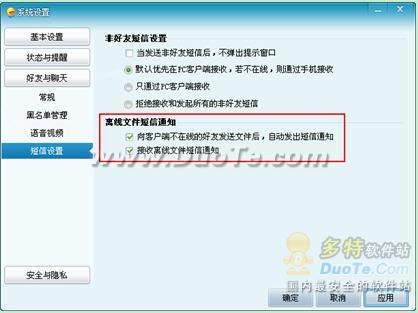
圖2離線文件短信通知設置
接收文件或文件夾
當收到文件或文件夾的傳輸請求後,會打開一個與該好友的會話窗口(圖3),您可以選擇:
保存:將文件或文件夾保存到默認目錄中。
另存為:將文件或文件夾保存到指定目錄中。
拒絕:拒絕文件或文件夾的傳送請求。
當收到的文件或文件夾比較多時,打開會話窗口後(圖3),您還可以選擇:
全保存:把所有文件或文件夾保存在系統設置好的文件傳輸目錄內。
全另存為:把所有文件或文件夾保存到指定目錄中。
全拒絕:拒絕所有文件或文件夾的傳送請求。
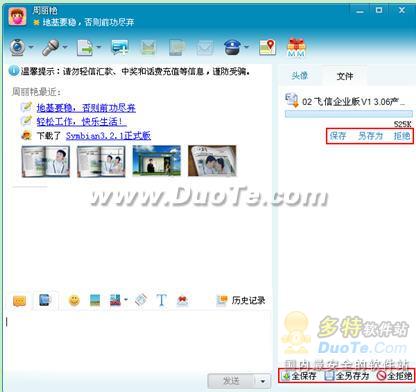
圖3接收文件
提示:飛信2011版的PC客戶端支持斷點續傳。
- 上一頁:支付寶賬戶登錄名無法自主修改的解決方法
- 下一頁:msn郵箱打不開怎麼辦



